Comment contrôler vos lumières Philips Hue avec le gradateur de teinte

Le système d'éclairage Philips Hue est vraiment génial et facile à contrôler entièrement à partir de votre smartphone, mais les gens aiment les commutateurs physiques. Le nouveau gradateur Hue est le moyen idéal d'ajouter un interrupteur mural dans votre système d'éclairage Hue. Jetons un coup d'oeil à comment cela fonctionne maintenant.
Les lumières intelligentes sont excellentes (et nous sommes de grands fans de notre système Philips Hue), mais il y a quelque chose à dire pour avoir un commutateur plus traditionnel pour contrôler votre système d'éclairage. Lorsque vous voulez simplement allumer les lumières en sortant et en entrant dans une pièce, rien ne vaut un interrupteur physique sur le mur
CONNEXION: Comment migrer vos Smart Bulbs vers le nouveau Philips Hue Bridge
Initialement, Philips a répondu à ce besoin avec le commutateur Hue Tap. Dire que le commutateur a été mal reçu serait un euphémisme. Les boutons mécaniques étaient très difficiles à presser (la conception de l'interrupteur reposait en fait sur le mouvement mécanique des commutateurs pour générer de l'énergie pour fonctionner) et il était bruyant d'un clavier mécanique.
Le pire Ce qui se passait dans le Tap était que l'interface était totalement non intuitive (les boutons étaient étiquetés avec des points au lieu d'icônes ou de lettres standard), ce qui a vraiment vaincu l'un des grands avantages d'un changement physique: t familier avec l'éclairage intelligent et / ou n'a pas eu l'application smartphone compagnon. La seule chose que le Tap avait vraiment pour lui était la sélection multiple de lumière / scène d'une seule interface physique.

Heureusement, Philips est retourné à la planche à dessin et a créé le Hue Dimmer Switch, qui a corrigé les oublis dans leur conception précédente. Il fonctionne sur batterie (donc pas de boutons difficiles à presser). Les boutons sont clairement marqués On et Off avec des boutons d'éclaircissement / dim. C'est une forme de commutateur traditionnelle avec une plaque de montage mural. Il est facilement amovible grâce à son support magnétique, et peut agir comme une télécommande de toutes sortes. Vraiment, le gradateur est l'interrupteur qu'ils auraient dû libérer en premier lieu.
La meilleure caractéristique, en ce qui nous concerne, c'est le prix. Le commutateur tapent encore pour près de 60 $, mais vous pouvez choisir le gradateur de teinte Hue pour un prix très raisonnable de 25 $ et un variateur (pour cette fonctionnalité autonome sans moyeu) qui comprend une ampoule pour seulement 35 $.
Après avoir chanté les louanges de la nouvelle conception et souligné combien il est utile d'avoir un interrupteur physique pour votre système d'éclairage intelligent, voyons comment l'installer.
Déballer et installer le gradateur de teinte
Physique l'installation est un jeu d'enfant grâce à la plaque magnétique incluse et au support adhésif. Après avoir déballé l'interrupteur et épluché tout le film rétractable (allez-y et laissez le petit bouton de la batterie dans l'interrupteur pour le moment, en le tirant automatiquement pour allumer l'interrupteur et démarrer le processus), votre plus grande tâche est de décider où vous voulez le monter.

Vous pouvez monter le commutateur de deux façons. Le premier est la méthode sans outil: il suffit de décoller le papier des bandes adhésives à l'arrière de l'interrupteur et appuyez dessus sur le mur où vous voulez le monter. C'est la méthode que nous avons utilisée lorsque nous avons ajouté l'interrupteur à la chambre principale, comme sur la photo ci-dessus.
La deuxième méthode de montage nécessite des vis et des ancrages pour cloisons sèches (ou ancres appropriées pour le support sur lequel vous le montez). Si vous renversez la plaque, il y a des trous de montage et de petites languettes que vous pouvez enfoncer avec un petit tournevis pour séparer le support de l'avant de la plaque. Ensuite, vous pouvez monter la plaque arrière d'une manière plus traditionnelle avec des vis. Honnêtement, ce degré de montage est probablement inutile, à moins que les membres de votre ménage ne soient très durs et que vous soyez sûr que l'adhésif ne résistera pas à leurs ébats.
Rappelez-vous que votre interrupteur original doit rester allumé pour que le gradateur Hue fonctionne correctement. Nous avons placé nos gradateurs à côté de nos interrupteurs d'origine, mais si vous voulez empêcher les gens de se tromper et de basculer le mauvais interrupteur, vous pouvez toujours obtenir une couverture d'interrupteur comme celle-ci pour éviter que l'ancien interrupteur ne soit accidentellement tourné off.
Relier le gradateur à votre système de teinte
Si vous avez acheté le kit de gradation de teinte fourni avec une ampoule Hue, il n'y a pas de liaison ou d'appariement à effectuer. Une fois que vous avez vissé l'ampoule et mis sous tension le gradateur, il commencera à fonctionner immédiatement sans autre configuration. Toutefois, si vous souhaitez connecter votre gradateur Hue à votre configuration Hue existante, ou à plus d'une ampoule, voici comment procéder.
Pour commencer, ouvrez l'application Philips Hue sur votre smartphone et appuyez sur les paramètres dans l'angle supérieur gauche de l'écran
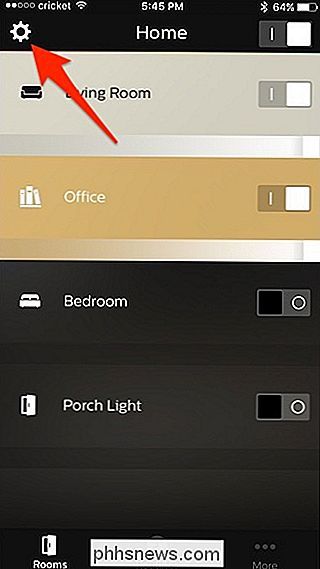
Sélectionnez "Configuration accessoire"
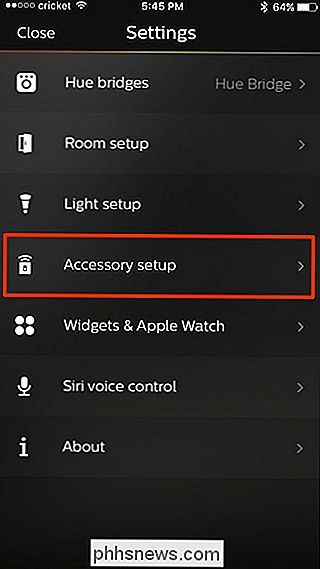
Tapez sur le bouton rond plus dans le coin inférieur droit
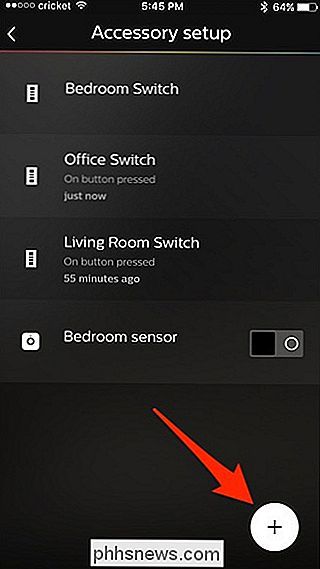
Sélectionnez "Variateur Hue".
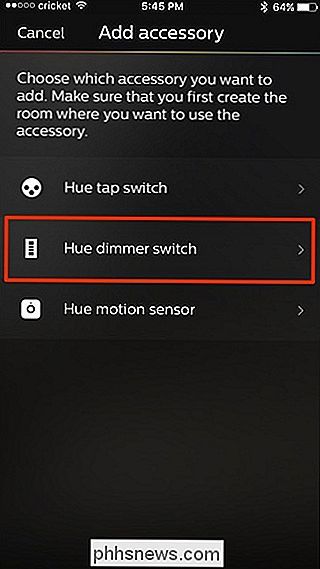
Vous allez ensuite sélectionner l'une des deux options. Sélectionnez "Option 1" si le variateur n'a jamais été utilisé avec des lampes Hue auparavant. Sélectionnez "Option 2" si elle a déjà été utilisée avec des lampes Hue ou si elle est fournie avec des lampes Hue (comme le kit Hue Dimming).
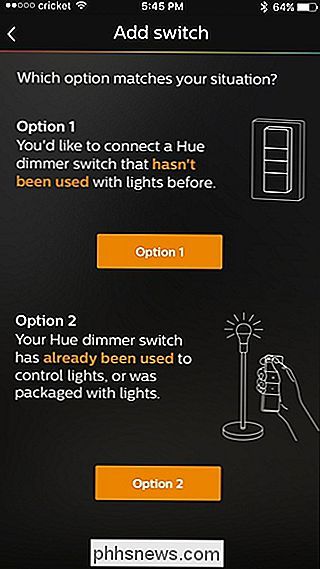
L'étape suivante consiste à retirer la languette de batterie du variateur et à vérifier que le voyant orange clignote sur la télécommande. Si ce n'est pas le cas, prenez un trombone et appuyez sur le bouton "Setup" situé à l'arrière de la télécommande

Une fois que le voyant orange clignote, appuyez sur "LED clignotant".
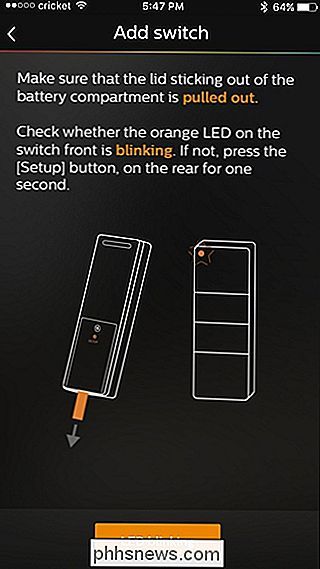
L'application recherche maintenant Hue Dimmer Switch, ce qui peut prendre quelques minutes, mais ne prend généralement que quelques secondes.
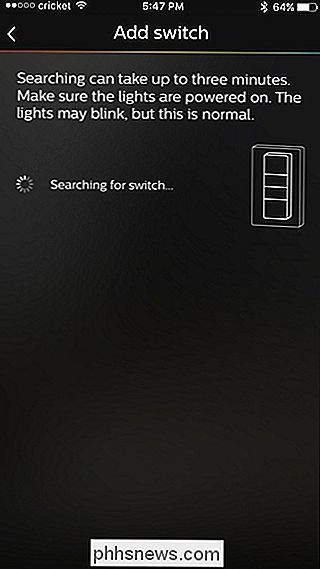
Une fois l'interrupteur trouvé, appuyez sur "Done". Si vous installez un kit de gradation de teinte, il recherchera automatiquement la lumière supplémentaire de teinte qui est fournie dans le kit, mais si vous ne l'avez pas encore vissée dans une douille, vous pouvez aller de l'avant et frapper " Fait de toute façon, car il continuera à chercher l'ampoule autrement.
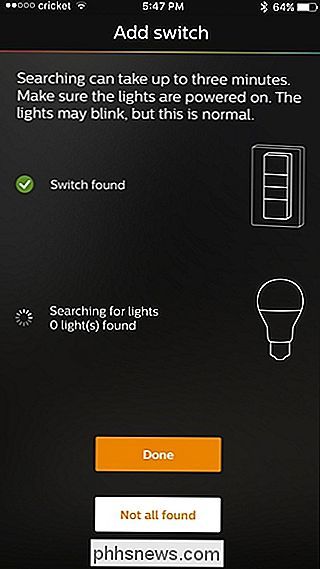
Une fois l'interrupteur jumelé, vous recevrez un message en haut de l'écran le confirmant. En dessous, vous sélectionnez la pièce que vous voulez contrôler avec le commutateur. Cliquez sur "Terminé" dans le coin supérieur droit
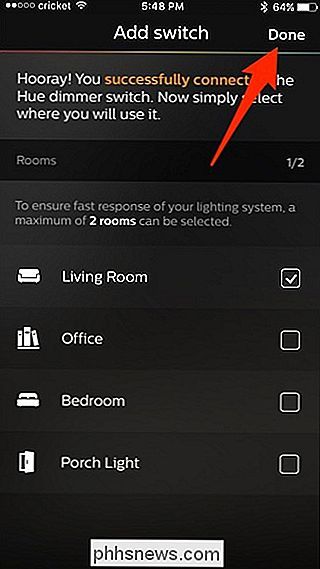
Votre nouveau gradateur apparaîtra dans la liste de vos autres accessoires Hue
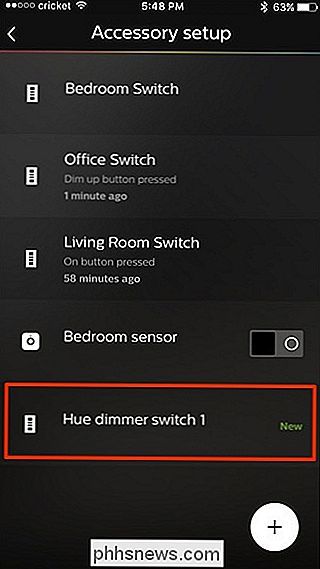
CONNEXION: Comment reprogrammer le gradateur de teinte pour faire n'importe quoi avec Vos lumières
En tapant sur votre nouveau commutateur dans la liste, vous pouvez personnaliser le commutateur, par exemple en le renommant et en choisissant les scènes que vous pouvez allumer ou éteindre avec le commutateur. Cependant, nous vous recommandons d'utiliser une application tierce appelée iConnectHue pour réviser votre gradateur et le faire à peu près tout ce que vous voulez.
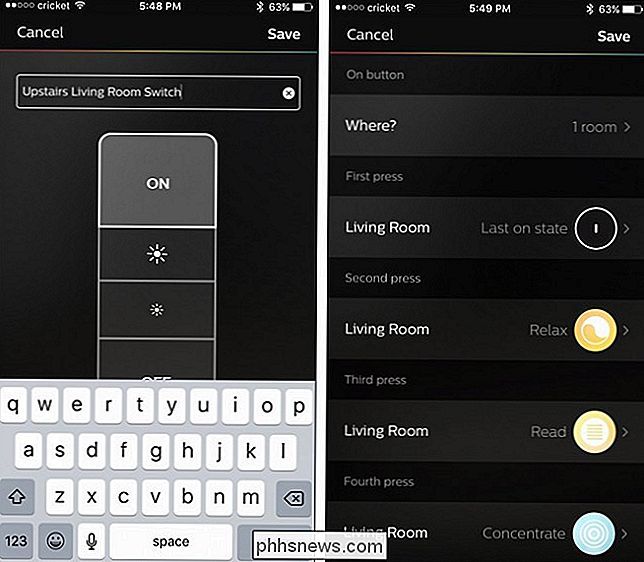
À ce stade, vous avez terminé avec la configuration, mais vous pouvez revenir au menu ci-dessus à tout moment pour changer les choses si vous trouvez que vous voulez qu'une nouvelle scène ou un nouvel ensemble de lumières soit lié au commutateur physique.

Comment désactiver la vibration lorsque vous verrouillez votre iPhone dans iOS 10
IOS 10 contient une nouvelle fonction qui donne une faible vibration avec le son du clic qui est joué lorsque vous verrouillez l'écran. Mais si vous n'aimez pas ce retour haptique, vous pouvez désactiver cette fonctionnalité. Pour une raison quelconque, cette vibration de verrouillage d'écran fait partie de la fonction "Verrouiller les sons", vous devez donc désactiver complètement les sons de verrouillage pour désactiver Pour cela, appuyez sur l'icône "Paramètres" de l'écran d'accueil.

Comment renommer et supprimer des appareils Kindle sur votre compte Amazon
Si vous avez utilisé des appareils ou des applications Kindle pendant un moment, vous savez combien il est facile pour les anciens appareils de s'accumuler dans votre liste . Pourquoi ne pas vous simplifier la vie en éliminant les anciens appareils et en les organisant mieux? Il est possible d'acheter un nouveau livre Kindle et d'essayer de l'envoyer sur votre appareil.



